Comment changer de profil sur une tablette Fire
Ce qu'il faut savoir
- Faites glisser le menu des paramètres vers le bas depuis le haut de l'écran et appuyez sur le Profils icône. Robinet Ajouter un profil.
- Cette méthode vous permettra de basculer entre les profils (une fois que vous en aurez créé plusieurs).
Cet article fournit des informations sur la façon de basculer entre les profils sur une tablette Amazon Fire, y compris Fire 7, Fire HD 8 et Fire 10 HD.
Comment changer de profil sur la tablette Amazon Fire?
Les étapes pour changer le profil actuel sur une tablette Amazon Fire ne sont pas difficiles à retenir une fois que vous savez comment cela fonctionne. La tablette Fire utilise un système d'exploitation Android sur toute la gamme de tablettes, ce qui signifie que le processus est le même, quelle que soit la tablette Fire que vous possédez.
Ouvrez l'écran de verrouillage.
-
Sur l'écran d'accueil, faites glisser le Réglages rapides menu vers le bas avec un balayage depuis le haut de l'écran.
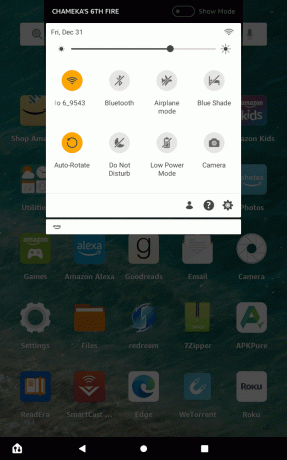
-
Appuyez sur le Profils icône en haut à droite du menu déroulant.
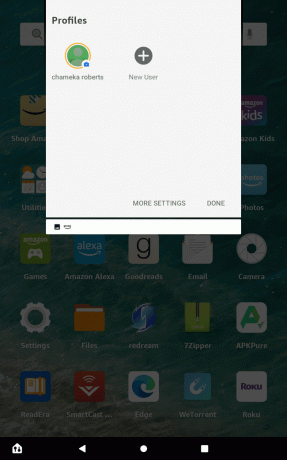
Robinet Nouvel utilisateur.
-
Une invite apparaîtra vous demandant si vous souhaitez créer un nouveau profil.
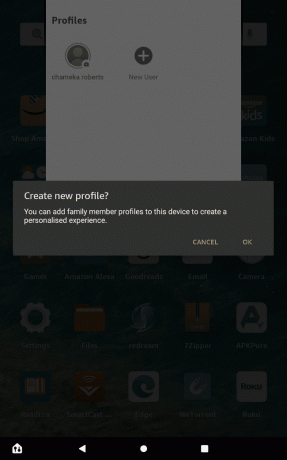
Robinet d'accord.
-
le Profils et bibliothèque familiale apparaîtra.
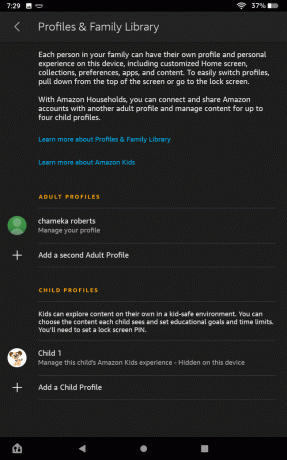
Robinet Ajouter un deuxième profil d'adulte.
-
Une invite apparaîtra vous demandant de vous connecter.
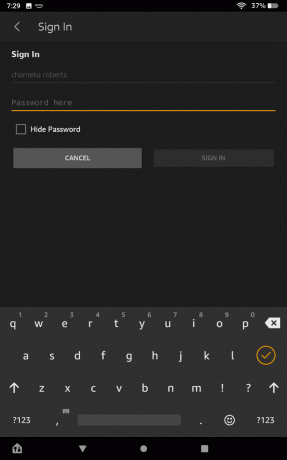
-
Une autre invite apparaîtra, vous demandant de passer la tablette à une autre personne pour se connecter à son compte Amazon.
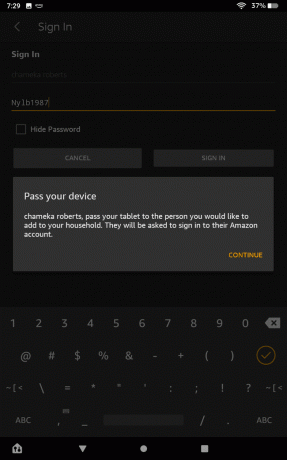
-
le Rejoindre le foyer l'écran apparaîtra.
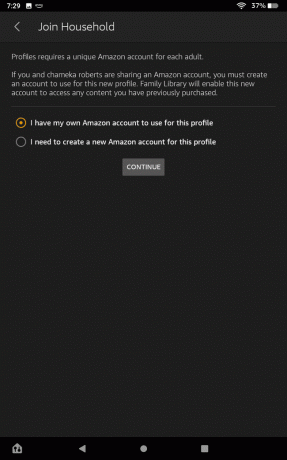
Il vous sera demandé si vous avez un compte Amazon pour ce profil ou si vous devez créer un nouveau compte Amazon pour ce profil. Appuyez sur le choix qui vous convient.
-
Après vous être connecté au nouveau compte, vous aurez désormais le choix entre deux profils adultes.
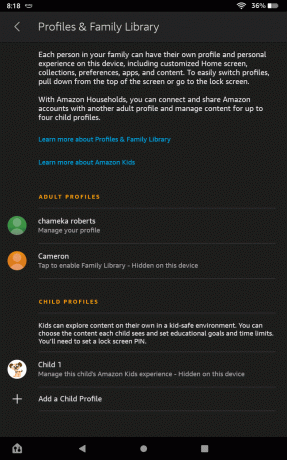
Pour afficher le nouveau profil sur l'écran de verrouillage, cliquez sur le bouton pour Afficher le profil sur l'écran de verrouillage.
Comment changer d'utilisateur sur mon Kindle Fire?
Les étapes pour changer d'utilisateur sur une tablette Kindle ne sont pas difficiles à suivre. Le processus est le même quel que soit le modèle Kindle que vous possédez, que ce soit le 7, le HD 8 ou le 10 HD.
Ouvrez l'écran de verrouillage.
Faites glisser le menu des paramètres depuis le haut de l'écran.
-
Appuyez sur le Profils icône.

-
Appuyez sur le profil de votre choix.

Comment utiliser un profil enfant sur une tablette Fire?
La création d'un profil enfant est encore plus facile que la création d'un profil adulte.
Ouvrez l'écran de verrouillage.
Faites glisser le menu des paramètres depuis le haut de l'écran.
-
Appuyez sur le Profils icône.

-
Robinet Plus de réglages.

-
Robinet Ajouter un profil enfant.
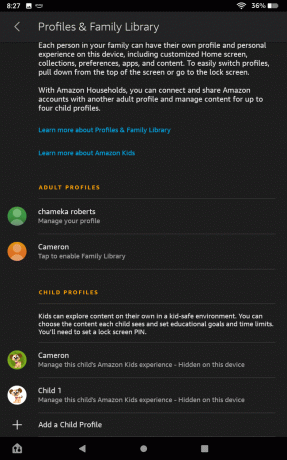
-
S'il n'y a pas de mot de passe sur votre appareil, vous serez invité à en créer un pour le profil de l'enfant.
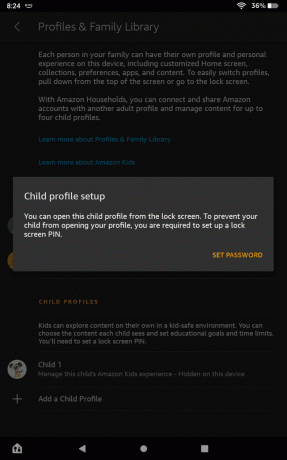
-
Choisissez un nom et une date de naissance pour le profil de l'enfant.

-
Robinet Ajouter un profil.

-
Le profil de l'enfant sera maintenant actif.
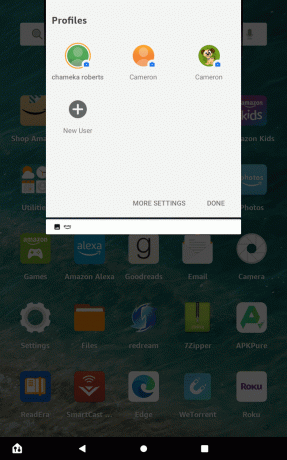
Comment quitter un profil enfant sur Amazon Fire?
Une fois que votre enfant a terminé avec son profil, il est facile de faire revenir le Kindle à un profil adulte.
Faites glisser le menu des paramètres depuis le haut de l'écran.
Appuyez sur le Profils icône.
Appuyez sur un Adulte profil.
